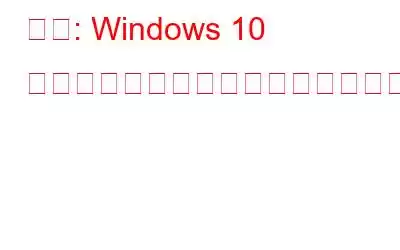Windows 10 の「最近現在地にアクセスしました」という通知に常にイライラしています。そうですね、Windows がこのような誤った警告を表示することがあります。したがって、このアラートが何を意味するのか、また、なぜ Windows がデバイスにこの通知を表示するのか疑問に思っているはずです。そうですか?
まず、心配する必要はありません。 Windows 10 には、天気予報アプリなど、デバイスの現在位置を使用するアプリがいくつかあります。しかし、警告がどこからともなく画面に表示され続ける場合は、迷惑になる可能性があります。
この投稿では、「最近位置情報が変更されました」というメッセージを取り除くためのさまざまな方法をリストしました。 Windows で「最近位置情報にアクセスされました」というアラートが表示される場合は、いくつかのトラブルシューティング手順に従ってください。
Windows 10 で「現在地に最近アクセスされました」というアラートを修正する方法
始めましょう。
1.位置情報サービスを無効にする
アラートに対処する最も簡単なハックの 1 つは、デバイスの位置情報サービスをオフにすることです。行う必要があるのは次のとおりです。
タスクバーの左下隅にある Windows アイコンをタップします。歯車の形のアイコンを選択して設定を開きます。
「プライバシー」をタップします。左側のメニュー ペインから [位置情報] セクションに切り替えます。
[アプリに位置情報へのアクセスを許可する] ボタンをオフに切り替えます。
下にスクロールします。
上記の変更を行うと、デバイスの位置情報サービスが無効になります。
システムを再起動し、「最近位置情報にアクセスされました」というアラートがまだ表示されているかどうかを確認します。
こちらもお読みください: Windows 10 で位置追跡を無効にする方法
2.位置情報をクリアする
位置アラートを削除する次の回避策は、デバイスに保存されているキャッシュ ファイル、位置履歴などを含む位置情報をクリアすることです。Windows 10 で位置情報をクリアするには、次の手順に従います。
Windows の設定を開き、「プライバシー」を選択します。 「ロケーション」タブに切り替えます。
「ロケーション履歴」セクションで、「クリア」ボタンをタップします。
Windows 10 はロケーション履歴を保存します。期間限定で。 「クリア」ボタンを押すと、デバイスに保存されているすべてのキャッシュ データと位置履歴が削除されます。
こちらもお読みください: Windows の位置情報設定とは、および位置追跡を防止する方法 王様?
3.アプリの権限を管理する
個々のアプリやサービスの位置情報の設定を調整することもできます。このようにして、どのアプリがデバイスの現在の位置にアクセスできるかを完全に制御できます。アプリの位置情報設定を管理するには、次の操作を行う必要があります。
[Windows 設定] > [プライバシー] > [位置情報] を開きます。
アプリのリストをスクロールし、位置情報のオフ/オンを切り替えます。
この方法で、どのアプリが位置情報にアクセスできるかを決定できます。上記の変更を行った後、デバイスを再起動し、まだ問題が発生するかどうかを確認してください。
4. VPN サービスを使用する
VPN サービスを使用すると、「最近位置情報にアクセスされました」という警告を取り除くこともできます。 VPN の仕組みは誰もがよく知っているので、サードパーティの VPN ツールをダウンロードすると、デバイスの IP アドレス情報が隠され、位置情報のアラートも停止されます。 VPN は、ネットワーク情報の暗号化を維持しながら Web 上で安全な接続を確立するため、ハッカーによる追跡を防ぎます。
こちらもお読みください: 位置情報と IP を隠すために VPN を選択するのが賢明な選択である理由
多数の VPN セキュリティ ツールがオンラインで入手できます。そこで、どの VPN サービスに頼るべきか混乱する前に、すぐに使える提案をご紹介します。 Windows PC に Systweak VPN アプリをダウンロードしてインストールします。 Systweak VPN は、Web 閲覧中にデジタル プライバシーを完全に保つことができる、高速、安全、信頼性の高い VPN サービスです。 Systweak VPN は、IP アドレス情報を隠し、地理的制限を回避し、データが漏洩しないように保護します。
こちらもお読みください: リモートの場所から PC にアクセスする方法
結論
ここでは、Windows 10 の「最近位置情報にアクセスされました」という警告を修正するための解決策をいくつか紹介します。迷惑な警告を取り除くのに最も効果的だったハックをお知らせください。他にご質問やご提案がございましたら、お気軽にお問い合わせください。
読み取り: 0